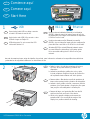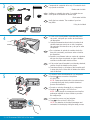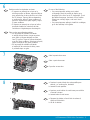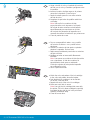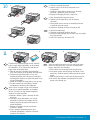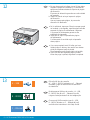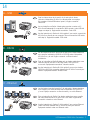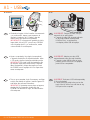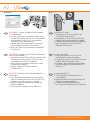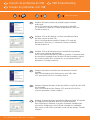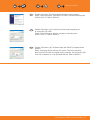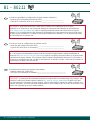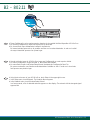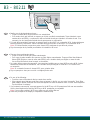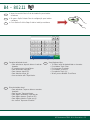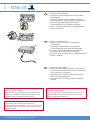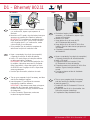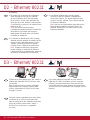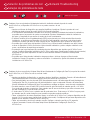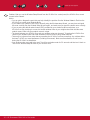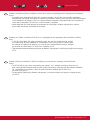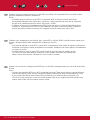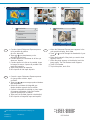HP Photosmart C8100 All-in-One Printer series Guia de instalação
- Categoria
- Roteadores
- Tipo
- Guia de instalação

HP Photosmart C8100 All-in-One series
2
1
802.11
Ethernet
USB
Remove all tape, and protective fi lm from the lid
and from the front and back of the device.
Lift the color graphics display and remove the
protective fi lm. You can adjust the angle of the
display to a position suitable for viewing.
a.
b.
Start Here
Wireless (802.11) or wired (Ethernet) network users :
you must follow the instructions in this setup guide
to be successful adding the HP All-in-One to your
network.
USB cable users: Do not connect the USB
cable until Section A2 .
Comece aqui
Remova toda a fi ta adesiva e película protetora da
tampa e das partes frontal e posterior do dispositivo.
Levante o visor gráfi co colorido e remova a película
protetora. Você pode ajustar o ângulo do visor para
uma posição mais adequada à visualização.
a.
b.
Usuários de redes com fi o (Ethernet) ou sem fi o
(802.11) : siga as instruções neste guia de confi guração
para adicionar com êxito o HP All-in-One à sua rede.
Usuários do cabo USB: Não conecte o cabo
USB até chegar na Seção A2 .
Comience aquí
Retire la cinta y la película protectora de la tapa,
así como de la parte anterior y posterior del
dispositivo.
Levante la pantalla de gráfi cos de color y retire
la cinta protectora. Regule el ángulo de inclinación
de la pantalla hasta obtener una visión óptima.
a.
b.
Usuarios del cable USB: no deben conectar
el cable USB hasta la sección A2 .
Usuarios de red cableada (Ethernet) o inalámbrica
(802.11) : deberán seguir las instrucciones de la Guía
de instalación para cargar correctamente el dispositivo
HP All-in-One en la red.
Lea este documento primero antes de installar el producto, para informacion referente a las especifi caciones eléctricas
y advertencias de seguridad refi érase a los instructivos de uso.
a
b
ES
ES
ES
PT
PT
PT
EN
EN
EN
ES
PT
EN

2 • HP Photosmart C8100 All-in-One series
5
3
4
Verify the box contents. The contents of your box
may differ.
*May be included
If the control panel faceplate is not already attached,
position it over the buttons on the device.
Press down fi rmly on all edges of the faceplate until
it snaps into place. Make sure all buttons are visible
and not blocked.
a.
b.
Connect the power cord and adapter.
Press
to turn on the HP All-in-One.
NOTE: Pay attention to the helpful messages and
animations in the display during the setup process.
a.
b.
Verifi que o conteúdo da caixa. O conteúdo da sua
caixa pode ser diferente do descrito aqui.
*Pode estar incluído
Se a cobertura do painel de controle ainda não
tiver sido conectada, posicione-a sobre os botões
do dispositivo.
Pressione com fi rmeza todos os cantos da cobertura
até que ela clique encaixando no lugar. Verifi que
se todos os botões estão visíveis e livres.
a.
b.
Conecte o cabo de alimentação e o adaptador.
Pressione
para ligar o HP All-in-One.
NOTA: Preste atenção às mensagens e animações
pertinentes exibidas no visor durante o processo
de confi guração.
a.
b.
Compruebe el contenido de la caja. El contenido de la
caja puede ser distinto.
*Puede estar incluido.
Si aún no se ha adjuntado la plantilla del panel
de control, colóquela por encima de los botones
del dispositivo.
Presione fi rmemente sobre todos los bordes de la
plantilla hasta que encaje en su sitio. Asegúrese
de que todos los botones se ven y de que no están
bloqueados.
a.
b.
Conecte el cable de alimentación y el adaptador.
Presione
para encender el dispositivo
HP All-in-One.
NOTA: Preste especial atención a las animaciones
y mensajes de ayuda de la pantalla durante el
proceso de instalación.
a.
b.
*
*
*
a
b
ES
PT
EN
ES
EN
PT
EN
PT
ES
HP Photosmart C8100 All-in-One series
Basics Guide

7
6
HP Photosmart C8100 All-in-One series • 3
8
a
b
Open the access door.
Squeeze the bottom of each latch to release it,
and then lift the latch.
Lift all six latches.
a.
b.
Do one of the following:
If a prompt appears asking you to select
a language, touch the arrows to display your
language in the list of up to 25 languages. Touch
the desired language, and touch Yes to confi rm.
Select your country/region, and touch Yes to
confi rm.
If a prompt appears asking to install ink cartridges,
go to the next step in this guide.
•
•
Abra a porta de acesso.
Aperte a parte inferior de cada trava para soltá-la
e levante a tampa.
Levante todas as seis travas.
a.
b.
Siga um dos procedimentos abaixo:
Se um prompt for exibido solicitando
a seleção de um idioma, toque nas setas
para exibir o idioma desejado na lista
com 25 opções. Toque no idioma desejado
e em Sim para confi rmar. Selecione seu país/
região e toque em Sim para confi rmar.
Se um prompt for exibido solicitando
a instalação de cartuchos de tinta, passe
à próxima etapa no guia.
•
•
Abra la puerta de acceso.
Realice una de las siguientes acciones:
Si aparece un mensaje en el que se le
solicita que elija un idioma, toque las fl echas
para seleccionar el de su elección en la lista
de 25 idiomas. Toque el idioma deseado y,
a continuación, toque Sí para confi rmar su
elección. Seleccione su país/región y toque
Sí para confi rmar.
Si aparece un mensaje en el que se indica
que debe instalar los cartuchos de tinta,
continúe en el siguiente paso de esta guía.
•
•
Presione la parte inferior de cada pestillo para
soltarlo y, a continuación, levántelo.
Levante los seis pestillos.
a.
b.
ES
ES
PT
EN
PT
ES
PT
EN
EN

9
a
b
c
e
4 • HP Photosmart C8100 All-in-One series
Match the color and pattern of the ink cartridge
to the color and pattern above the latches.
Push the black ink cartridge in to the fi rst slot
on the left. Close the latch.
Repeat with each of the color ink cartridges.
Make sure each latch is secure.
Note: Use only the ink cartridges that came with
the printer. The ink in these cartridges is specially
formulated to mix with the ink in the print head
assembly at fi rst-time setup.
Close the access door.
a.
b.
c.
d.
e.
Faça a correspondência entre a cor e padrão
do cartucho de tinta e a cor e padrão acima
das travas.
Posicione o cartucho de tinta preta na primeira
abertura à esquerda. Feche a trava.
Repita esse procedimento para todos os cartuchos
de tinta coloridos.
Verifi que se todas as travas estão fi rmemente
fechadas.
Nota: Use apenas os cartuchos de tinta fornecidos
com a impressora. A tinta dos cartuchos foi
especialmente criada para ser misturada
à tinta do conjunto do cabeçote de impressão
na confi guração inicial.
Feche a porta de acesso.
a.
b.
c.
d.
e.
Haga coincidir el color y el modelo del cartucho
de tinta con el color y el modelo que fi guran sobre
los pestillos.
Inserte el cartucho de tinta negra en la primera
ranura de la izquierda. Cierre la tapa.
Repita la misma operación con cada cartucho
de tinta de color.
Asegúrese de que todos los pestillos están bien
colocados.
Nota: Utilice sólo los cartuchos de tinta
proporcionados con la impresora. La fórmula
de la tinta de estos cartuchos se ha diseñado
específi camente para mezclarse con la tinta
del conjunto de cabezales de impresión en el
momento de realizar la instalación por primera vez.
Cierre la puerta de acceso.
a.
b.
c.
d.
e.
ES
PT
EN

10
11
HP Photosmart C8100 All-in-One series • 5
Pull out the paper tray.
Slide the paper-width guide to the left.
Insert plain white paper into the main tray and adjust
the paper guides.
Push in the main tray and touch OK .
a.
b.
c.
d.
After you load plain paper, you can also load photo
paper into the photo tray. If you do not have photo
paper, continue to the next step.
Lift the photo tray lid and pull out the photo tray.
Load photo paper with the glossy side down in the
photo tray. Slide the paper guides against the photo
paper.
Push the photo tray in, and lower the photo tray lid.
Pull out the tray extender and gently lift the silver
paper catch toward you.
a.
b.
c.
d.
Puxe a bandeja de papel para fora.
Deslize para a esquerda a guia de largura
de papel.
Insira papel branco comum na bandeja principal
e ajuste as guias do papel.
Empurre a bandeja principal e toque em OK .
a.
b.
c.
d.
Após colocar o papel comum, você também
pode colocar papel fotográfi co na bandeja
de foto. Se você não tiver papel fotográfi co,
continue na etapa seguinte.
Levante a tampa e puxe a bandeja de foto
para fora.
Coloque o papel fotográfi co com o lado
brilhante para baixo na bandeja de foto.
Deslize as guias de papel em direção ao
papel fotográfi co.
Empurre a bandeja de foto para dentro
e abaixe a tampa.
Puxe o extensor da bandeja para fora
e levante gentilmente o suporte cinza para
papel em sua direção.
a.
b.
c.
d.
Cuando haya cargado papel normal, también
podrá cargar papel fotográfi co en la bandeja
de fotografías. Si no dispone de este tipo de
papel, vaya al siguiente paso.
Eleve la tapa de la bandeja de fotografías
y tire hacia afuera de la bandeja de fotografías.
Coloque el papel fotográfi co con la cara
brillante orientada hacia abajo en la bandeja
de fotografías. Deslice las guías del papel hacia
el papel fotográfi co.
Inserte la bandeja de fotografías y baje la tapa.
Tire del extensor de la bandeja y levante
suavemente el tope del papel plateado.
a.
b.
c.
d.
Tire de la bandeja de papel.
Deslice la guía de anchura del papel hacia
la izquierda.
Introduzca papel blanco normal en la bandeja
principal y ajuste las guías del papel.
Empuje la bandeja principal y toque OK .
a.
b.
c.
d.
a
b
c
d
abd
ES
PT
EN
ES
EN
PT

A – USB
12
13
B – 802.11
C – Ethernet
6 • HP Photosmart C8100 All-in-One series
If you are prompted, touch OK after you have
loaded paper in the tray, then wait a few minutes
while the alignment page is printed.
The alignment process ensures high print quality.
Touch OK after the alignment page is printed.
When the page is printed, alignment is complete.
a.
b.
Choose only ONE connection type (A – USB,
B – 802.11/Wireless, or C – Ethernet/Wired),
and follow the instructions in this Setup Guide.
Se for solicitado, toque em OK após carregar papel
na bandeja e, em seguida, aguarde alguns minutos
enquanto a página de alinhamento é impressa.
O processo de alinhamento garante a alta
qualidade da impressão.
Toque em OK após a impressão da página
de alinhamento.
O alinhamento é concluído após a impressão
dessa página.
a.
b.
Escolha apenas UM tipo de conexão (A – USB,
B – 802.11/Sem fi o ou C – Ethernet/Com fi o)
e siga as instruções deste Guia de confi guração.
En caso de que así se indique, toque OK tras haber
cargado el papel en la bandeja y, a continuación,
espere unos minutos mientras se imprime la página
de alineación.
El proceso de alineación garantiza una alta calidad
de impresión.
Toque OK cuando se haya impreso la página
de alineación.
Una vez impresa esta página, el proceso de
alineación ha fi nalizado.
a.
b.
Elija sólo UN tipo de conexión
(A – USB, B – 802.11/inalámbrica o C – Ethernet/
cableada) y siga las instrucciones de esta Guía
de instalación.
ES
PT
EN
ES
PT
EN

A – USB
14
C – Ethernet
B – 802.11
HP Photosmart C8100 All-in-One series • 7
Use the instructions in Section A of this guide if you want to connect the
HP All-in-One directly to one computer. (Do not connect the USB cable
until step b). Equipment needed: USB cable.
Use the instructions in Section C of this guide if you want an Ethernet
cable connection between the HP All-in-One and your network.
Equipment needed: router and Ethernet cable.
Use the instructions in Section B of this guide if you want a wireless
(802.11b or 802.11g) connection between the HP All-in-One and your
network. Equipment needed: wireless router.
Use as instruções na Seção A deste guia se quiser conectar o HP
All-in-One diretamente ao computador. (Não conecte o cabo USB até
chegar na etapa b). Equipamento necessário: Cabo USB.
Siga as instruções da Seção C se desejar estabelecer uma conexão
via cabo Ethernet entre o HP All-in-One e sua rede. Equipamento
necessário: roteador e cabo Ethernet.
Siga as instruções na Seção B deste guia se desejar estabelecer uma
conexão sem fi o (802.11b ou 802.11g) entre o HP All-in-One
e sua rede. Equipamento necessário: roteador sem fi o.
Siga las instrucciones de la sección A de esta guía si desea
conectar el dispositivo HP All-in-One directamente a un equipo.
(No conecte el cable USB hasta el paso b.) Equipo necesario:
cable USB.
Lea las instrucciones de la sección C de esta guía si desea establecer
una conexión por cable Ethernet entre el dispositivo HP All-in-One
y la red. Equipo necesario: un direccionador y un cable Ethernet.
Lea las instrucciones de la sección B de esta guía si desea establecer
una conexión inalámbrica (802.11b o 802.11g) entre el dispositivo
HP All-in-One y la red. Equipo necesario: un direccionador
inalámbrico.
ES
PT
EN
ES
PT
EN
ES
PT
EN

Mac: Windows:
A1 – USB
8 • HP Photosmart C8100 All-in-One series
Turn on your computer, login if necessary, and then
wait for the desktop to appear. Insert the green CD
and follow the onscreen instructions.
IMPORTANT: If the startup screen does not appear,
double-click My Computer , double-click the
CD-ROM icon with the HP logo, and then double-
click setup.exe .
a.
IMPORTANT: Purchase a USB cable separately
if it is not included.
Connect the USB cable to the port on the
back of the HP All-in-One, and then to any
USB port on the computer.
a.
Ligue o computador, faça login (se necessário)
e aguarde a exibição da área de trabalho. Insira
o CD verde e siga as instruções exibidas na tela.
IMPORTANTE: Se a tela inicial de instalação não
for exibida, clique duas vezes em
My Computer
(Meu Computador) , clique duas vezes no ícone
de CD-ROM com o logotipo da HP e clique duas
vezes em setup.exe .
a.
IMPORTANTE: Adquira um cabo USB
separadamente caso não seja fornecido.
Conecte o cabo USB à porta na parte
posterior do HP All-in-One e a qualquer
porta USB no computador.
a.
IMPORTANTE: Compre un cable USB por
separado si no está incluido.
Conecte el cable USB al puerto ubicado
en la parte posterior del dispositivo
HP All-in-One y, a continuación,
a cualquier puerto USB del equipo.
a.
Encienda el equipo, inicie la sesión si es necesario
y, a continuación, espere a que aparezca el
escritorio. Introduzca el CD verde y siga las
instrucciones que aparecen en pantalla.
IMPORTANTE: Si no aparece la pantalla de inicio,
haga doble clic en Mi PC y en el icono CD-ROM
con el logotipo de HP y, a continuación, vuelva
a hacer doble clic en setup.exe .
a.
ES ES
PT
PT
EN
EN

Mac: Windows:
A2 – USB
HP Photosmart C8100 All-in-One series • 9
Insert the green CD.
Double-click the HP Photosmart CD icon
on the desktop.
Double-click the HP All-in-One Installer icon.
Follow the onscreen instructions.
Complete the Setup Assistant screen.
Go to page 23 to explore your HP All-in-One.
b.
c.
d.
e.
f.
IMPORTANT: Purchase a USB cable separately if it is
not included.
Once the USB prompt appears, connect the USB
cable to the port on the back of the HP All-in-One,
and then to any USB port on the computer.
Follow the onscreen instructions to complete the
software installation.
Go to page 23 to explore your HP All-in-One.
b.
c.
d.
Insira o CD verde .
Clique duas vezes no ícone do CD do
HP Photosmart na área de trabalho.
Clique duas vezes no ícone do HP All-in-One
Installer . Siga as instruções na tela.
Complete a tela do Assistente de Instalação .
Vá para a página 23 para explorar o HP
All-in-One.
b.
c.
d.
e.
f.
IMPORTANTE: Adquira um cabo USB separadamente
caso não seja fornecido.
Assim que o prompt USB for exibido, conecte o cabo
USB à porta na parte posterior do HP All-in-One
e a qualquer porta USB no computador.
Siga as instruções exibidas na tela para concluir
a instalação do software.
Vá para a página 23 a fi m de explorar
o HP All-in-One.
b.
c.
d.
Inserte el CD verde .
Haga doble clic en el icono del CD de
HP Photosmart del escritorio.
Haga doble clic en el icono HP All-in-One
Installer . Siga las instrucciones en pantalla.
Complete la pantalla Asistente de instalación .
Vaya a la página 23 para examinar el
dispositivo HP All-in-One.
b.
c.
d.
e.
f.
IMPORTANTE: Compre un cable USB por separado
si no está incluido.
Una vez que aparezca el indicador USB, conecte
el cable USB al puerto ubicado en la parte posterior
del dispositivo HP All-in-One y, a continuación,
a cualquier puerto USB del equipo.
Siga las instrucciones que aparecen en pantalla
para completar la instalación del software.
Vaya a la página 23 para examinar el dispositivo
HP All-in-One.
b.
c.
d.
ES ES
PT PT
EN
EN

www.hp.com/support
10 • HP Photosmart C8100 All-in-One series
USB Troubleshooting
Solução de problemas com USB
Problema: (Windows) A tela Adicionar Hardware da Microsoft
é exibida.
Ação: Cancele todas as telas. Desconecte o cabo USB e insira
o CD verde do HP All-in-One. Consulte a Seção A .
Problema: (Somente Windows) A tela que solicita a conexão do cabo USB
não foi exibida.
Ação: Cancele todas as telas. Remova o CD verde do HP All-in-One
e insira-o novamente. Consulte a Seção A .
Problema: (Somente Windows) A tela Device Setup Has Failed To Complete
(A Confi guração do Dispositivo Não Foi Concluída) é exibida.
Ação: Desconecte o dispositivo e conecte-o novamente. Verifi que todas
as conexões. Verifi que se o cabo USB está conectado ao computador.
Não conecte o cabo USB a um teclado ou hub USB sem energia. Consulte
a Seção A .
Solución de problemas de USB
Problema: (Windows) Aparece la pantalla Agregar hardware
de Microsoft.
Acción: Cancele todas las pantallas. Desconecte el cable USB
y, a continuación, inserte el CD verde del dispositivo HP All-in-One.
Consulte la sección A .
Problema: (Sólo en Windows) No ha visto la pantalla que indica
que debe conectar el cable USB.
Acción: Cancele todas las pantallas. Extraiga el CD verde del
dispositivo HP All-in-One y, a continuación, vuelva a insertarlo.
Consulte la sección A .
Problema: (Sólo en Windows) Aparece la pantalla Se ha producido
un error en la instalación del dispositivo .
Acción: Desconecte el dispositivo y vuelva a conectarlo. Compruebe todas
las conexiones. Asegúrese de que el cable USB está conectado al equipo.
No conecte el cable USB a un teclado ni a un concentrador USB sin
alimentación. Consulte la sección A .
ES
PT
EN
ES
ES
ES
PT
PT
PT

www.hp.com/support
HP Photosmart C8100 All-in-One series • 11
Problem: (Windows) The Microsoft Add Hardware screen appears.
Action: Cancel all screens. Unplug the USB cable, and then insert the green
HP All-in-One CD. Refer to Section A .
Problem: (Windows only) You did not see the screen prompting you
to connect the USB cable.
Action: Cancel all screens. Remove, and then re-insert the green
HP All-in-One CD. Refer to Section A .
Problem: (Windows only) The Device Setup Has Failed To Complete screen
appears.
Action: Unplug the device and plug it in again. Check all connections.
Make sure the USB cable is plugged into the computer. Do not plug the USB
cable into a keyboard or a non-powered USB hub. Refer to Section A .
EN
EN
EN

B1 – 802.11
12 • HP Photosmart C8100 All-in-One series
Locate and write down your wireless router settings:
Network Name (also called SSID) :_________________________________________
WEP key/WPA Passphrase (if needed) :_____________________________________
a.
IMPORTANT: You must have this information available to continue with your wireless setup. HP provides a web-
based tool called the Wireless Network Assistant [
URL: www.hp.com/go/networksetup (English only)] that
can help retrieve this information for some systems. If the Wireless Network Assistant is unable to retrieve your
network information, you must consult the documentation for your wireless router, the router manufacturer, or the
person who originally set up your wireless network.
Localize e anote as confi gurações do roteador sem fi o:
Nome da rede (também chamado SSID):__________________________________
Chave WEP/senha WPA (se necessário):__________________________________
a.
IMPORTANTE: Você deve ter essas informações disponíveis para poder continuar com a confi guração sem
fi o. A HP fornece uma ferramenta baseada na Web chamada Wireless Network Assistant (Assistente de
Rede sem Fio) [
URL: www.hp.com/go/networksetup (apenas em inglês)] que pode ajudá-lo a recuperar essas
informações em alguns sistemas. Se o Wireless Network Assistant (Assistente de Rede sem Fio) não ajudar a
recuperar as informações da rede, consulte a documentação do roteador sem fi o, o fabricante do roteador ou
a pessoa que confi gurou sua rede sem fi o.
Localice y especifi que la confi guración del direccionador inalámbrico:
Nombre de la red (también denominada SSID):____________________________
Clave WEP/contraseña WPA (si es necesario):_____________________________
a.
IMPORTANTE: Tenga esta información a mano para continuar con la instalación de la conexión
inalámbrica. HP proporciona una herramienta basada en red denominada Asistente de red inalámbrica
(
URL: www.hp.com/go/networksetup [sólo en inglés]) que permite obtener esta información en algunos
sistemas. Si no es posible extraer esta información del asistente, lea la documentación proporcionada sobre
el direccionador inalámbrico o consulte al fabricante del dispositivo inalámbrico, o a la persona que instaló
la red inalámbrica por primera vez.
ES
PT
EN

HP Photosmart C8100 All-in-One series • 13
B2 – 802.11
Using the touch screen of your HP All-in-One, touch Setup in the upper-right corner.
In the Setup menu, touch Network . The Network Menu appears.
In the Network menu, touch Wireless Setup Wizard .
In a few moments, a list of detected networks appears on the display. The network with the strongest signal
appears fi rst.
b.
c.
d.
Usando a tela de toque do HP All-in-One, toque em Confi guração no canto superior direito.
No menu Confi guração, toque em Rede . O Menu Rede será exibido.
No menu Rede, toque em Wireless Setup Wizard (Assistente da Confi guração Sem Fio) .
Em poucos momentos, uma lista das redes detectadas é exibida no visor. A rede com o sinal mais
forte aparece em primeiro lugar.
b.
c.
d.
Toque Confi guración en la esquina superior derecha de la pantalla táctil del dispositivo HP All-in-One.
En el menú Confi guración, toque Red . Aparecerá el menú Red.
En el menú Red, toque Asistente de instalación inalámbrica .
En breves instantes aparecerá en la pantalla una lista con las redes detectadas. La red con la señal
de mayor intensidad aparecerá en primer lugar.
b.
c.
d.
Copy Scan CD/DVD
Setup
SetupSetup
Welcome toWelcome to
Photosmart ExpressPhotosmart Express
Copy Scan CD/DVD
Setup
SetupSetup
Welcome toWelcome to
Photosmart ExpressPhotosmart Express
Setup
Setup
ES
PT
EN

14 • HP Photosmart C8100 All-in-One series
B3 – 802.11
Do one of the following:
Touch the name of the network that you wrote down earlier.
If the network name that you wrote down does not appear in the list, you can enter it manually. Touch Enter
New Network Name (SSID) then use the visual keyboard to enter the network name. Use the Visual Keyboard
Tips that follow if necessery.
If your network uses security, a prompt appears for the WEP key or WPA passphrase. Both are case sensitive .
Use the visual keyboard to enter the WEP key or WPA passphrase, as requested.
Note : If your router provides 4 WEP keys, make sure you use the fi rst one.
Follow the prompts on the display to complete the network setup.
e.
•
•
f.
g.
Siga um dos procedimentos abaixo:
Toque no nome da rede que anotou anteriormente.
Se o nome da rede anotado não aparecer na lista, digite-o manualmente. Toque em Enter New Network
Name (SSID) (Digitar o nome da nova rede (SSID)) e use o teclado visual para digitar o nome de rede.
Use as Dicas do teclado visual a seguir, se necessário.
Se a rede utilizar recursos de segurança, um prompt será exibido para a chave WEP ou senha WPA. Ambas
diferenciam maiúsculas de minúsculas . Use o teclado visual para digitar a chave WEP ou a senha WPA,
se necessário.
Nota : Se o roteador fornecer 4 chaves WEP, use a primeira delas.
Siga os prompts no visor para concluir a confi guração da rede.
e.
•
•
f.
g.
Realice una de las siguientes acciones:
Toque el nombre de la red que escribió con anterioridad.
Si el nombre de la red indicado no aparece en la lista, escríbalo manualmente. Toque Introducir nuevo
nombre de la red (SSID) y a continuación utilice el teclado visual para introducir el nombre de red. Si es
necesario, lea los consejos del teclado visual que aparecen a continuación.
Si la red utiliza seguridad, aparecerá un mensaje para la clave WEP o la contraseña WPA. Ambas distinguen
entre mayúsculas y minúsculas . Utilice el teclado visual para escribir la clave WEP o la contraseña WPA.
Nota : Si el direccionador proporciona cuatro claves WEP, asegúrese de que utiliza la primera.
Siga los mensajes de la pantalla para fi nalizar la instalación de la red.
e.
•
•
f.
g.
Done
AB
C
D
EF
G
H
I
JK
LMN
O
P
Q
R
S
T
U
V
W
X
Y
Z
abc
123
.@!
Clear
ES
PT
EN

HP Photosmart C8100 All-in-One series • 15
B4 – 802.11
Go to Section D of this Setup Guide to install your software. h.
Visual Keyboard tips:
To Select: touch the desired letter or character
For mistakes: Touch Clear
For lowercase: Touch abc
For numbers: Touch 123
For symbols: Touch .@!
When you are fi nished: Touch Done
•
•
•
•
•
•
Vá para a Seção D deste Guia de confi guração para instalar
o software.
h.
Dicas do teclado visual:
Para selecionar: Toque na letra ou caractere
desejado
Para os erros: Toque em Limpar
Para digitar minúsculas: Toque em abc
Para digitar números: Toque em 123
Para digitar símbolos: Toque em .@!
Ao concluir: Toque em Concluído
•
•
•
•
•
•
Consejos del teclado visual:
Para seleccionar: toque la letra o el carácter
deseado
Si comete un error: toque Borrar.
Para minúsculas: toque abc.
Para números: toque 12 3.
Para símbolos: toque .@!
Una vez hecho esto: Toque Hecho.
•
•
•
•
•
•
Vaya a la sección D de la Guía de instalación para instalar
el software.
h.
Done
ABCDEF
G
H
IJKLMN
O
P
QRSTUV
W
X
YZ
abc
123
.@!
Clear
PT
ENES
ES
PT
EN

C – Ethernet
16 • HP Photosmart C8100 All-in-One series
Locate the Ethernet cable.
Remove the yellow plug from the back of the device.
Connect one end of the Ethernet cable to the Ethernet
port on the back of the device.
Connect the other end of the Ethernet cable to the
router (not in the Internet port).
Go to Section D of this Setup Guide to install your
software.
a.
b.
c.
d.
e.
Important: Your computer and the HP All-in-One must be on the
same active, working network.
If you are using a DSL or cable modem, make sure you do not
connect the Ethernet cable from the HP All-in-One to the cable
modem. Connect it to the router only.
Localize o cabo Ethernet.
Remova o plugue amarelo da parte traseira
do dispositivo.
Conecte uma extremidade do cabo Ethernet
à porta Ethernet na parte traseira do dispositivo.
Conecte a outra extremidade do cabo Ethernet
ao roteador (e não na porta para Internet).
Vá para a Seção D deste Guia de confi guração para
instalar o software.
a.
b.
c.
d.
e.
Importante: Seu computador e o HP All-in-One devem fazer parte
da mesma rede, que deve estar ativa e funcionando.
Se estiver usando um modem DSL ou a cabo, não conecte o cabo
Ethernet do HP All-in-One ao modem a cabo. Conecte o cabo
somente ao roteador.
Localice el cable Ethernet.
Extraiga el conector amarillo de la parte posterior
del dispositivo.
Conecte un extremo del cable Ethernet al puerto
Ethernet situado en la parte posterior del dispositivo.
Conecte el otro extremo del cable Ethernet
al direccionador (no en el puerto de Internet).
Vaya a la sección D de la Guía de instalación para
instalar el software.
a.
b.
c.
d.
e.
Importante: Su equipo y el dispositivo HP All-in-One deben
trabajar en la misma red activa.
Si está utilizando un DSL o módem de cable, asegúrese de que
no conecta el cable Ethernet desde el dispositivo HP All-in-One
al módem de cable. Conéctelo sólo al direccionador.
ES
PT
EN

D1 – Ethernet/802.11
Windows: Mac:
/
HP Photosmart C8100 All-in-One series • 17
Turn on your computer, login if necessary, and then
wait for the desktop to appear.
Insert the green CD and follow the onscreen
instructions to install the software.
IMPORTANT: If the startup screen does not appear,
double-click My Computer , double-click the
CD-ROM icon with the HP logo, and then double-
click setup.exe .
On the Connection Type screen, make sure
to select through the network .
a.
b.
c.
Turn on your computer, login if necessary,
and then wait for the desktop to appear.
Insert the green CD.
Double-click the HP Photosmart CD icon on
the desktop.
Double-click the HP All-in-One Installer icon.
Follow the onscreen instructions.
Complete the Setup Assistant Screen.
a.
b.
c.
d.
e.
Ligue o computador, faça login (se necessário)
e aguarde a exibição da área de trabalho.
Insira o CD verde e siga as instruções exibidas
na tela para instalar o software.
IMPORTANTE: Se a tela inicial de instalação não
for exibida, clique duas vezes em
My Computer
(Meu Computador) , clique duas vezes no ícone
de CD-ROM com o logotipo da HP e clique duas
vezes em setup.exe .
Na tela Tipo de conexão , selecione via rede .
a.
b.
c.
Ligue o computador, faça login (se necessário)
e aguarde a exibição da área de trabalho.
Insira o CD verde .
Clique duas vezes no ícone do CD do
HP Photosmart na área de trabalho.
Clique duas vezes no ícone do HP All-in-One
Installer . Siga as instruções exibidas
na tela.
Conclua as etapas na tela do Assistente
de instalação .
a.
b.
c.
d.
e.
Encienda el equipo, inicie la sesión si es necesario
y, a continuación, espere a que aparezca el
escritorio.
Introduzca el CD verde y siga las instrucciones que
aparecen en pantalla para instalar el software.
IMPORTANTE: Si no aparece la pantalla de inicio,
haga doble clic en Mi PC y en el icono CD-ROM
con el logotipo de HP y, a continuación, vuelva
a hacer doble clic en setup.exe .
En la pantalla Tipo de conexión , asegúrese de
seleccionar la opción A través de la red .
a.
b.
c.
Encienda el equipo, inicie la sesión si es
necesario y, a continuación, espere a que
aparezca el escritorio.
Inserte el CD verde .
Haga doble clic en el icono del CD
de HP Photosmart del escritorio.
Haga doble clic en el icono HP All-in-One
Installer . Siga las instrucciones que aparecen
en pantalla.
Complete la pantalla Asistente
de instalación .
a.
b.
c.
d.
e.
ES
PT
EN
ES
PT
EN

Windows:
D2 – Ethernet/802.11 /
D3 – Ethernet/802.11 /
18 • HP Photosmart C8100 All-in-One series
Your fi rewall software may provide prompts
warning you that HP software is attempting to
access your network. You should respond so that
access is “always” allowed. Then continue with the
HP software installation.
Note : Anti-virus and anti-spyware applications may
block software installation and may need to be
disabled. Remember to turn them back on again
following installation.
d.
If you have additional computers on your network,
install the HP All-in-One software on each computer.
Follow the onscreen instructions. Make sure that you
choose the connection types between the network and
your HP All-in-One (not between your computer and the
network).
O software de fi rewall pode exibir prompts
avisando sobre a tentativa do software HP de
acessar a rede. Responda usando a opção
“sempre” quanto à permissão de acesso.
Continue com a instalação do software HP.
Nota : Programas antivírus e anti-spyware
podem bloquear a instalação do software
e talvez tenham de ser desativados. Lembre-se
de ativá-los novamente após a instalação.
d.
Se houver outros computadores na rede, instale
o software do HP All-in-One em todos eles.
Siga as instruções na tela. Verifi que se escolheu
o tipo de conexão correto entre a rede e o
HP All-in-One (e não entre o computador
e a rede).
Es posible que el software del cortafuegos
envíe mensajes en los que se le advierte
de que el software de HP está intentando
tener acceso a su red. Debe responder de
modo que el acceso “siempre” esté permitido.
A continuación, prosiga con la instalación del
software de HP.
Nota : Las aplicaciones de antivirus
y antispyware pueden bloquear la instalación
del software y es posible que haya que
desactivarlas. Recuerde volver a activarlas
al fi nalizar la instalación.
d.
Si dispone de otros equipos en la red, instale el
software del dispositivo HP All-in-One en cada
uno de ellos.
Siga las instrucciones en pantalla. Asegúrese
de que selecciona el tipo de conexión entre
la red y el dispositivo HP All-in-One (no entre
el equipo y la red).
ES
PT
ES
EN
PT
EN

www.hp.com/support
HP Photosmart C8100 All-in-One series • 19
Network Troubleshooting
Problema: Após a execução do Wireless Setup Wizard (Assistente da Confi guração Sem Fio) no painel de controle
do HP All-in-One, o HP All-in-One não se conecta à rede.
Ação:
Imprima um relatório de diagnóstico, o que talvez ajude a identifi car o problema. Execute o Wireless Network
Test (Teste de Rede Sem Fio) no menu Rede do painel de controle do HP All-in-One.
Caso tenha digitado um nome de rede (SSID) manualmente usando o Wireless setup Wizard (Assistente da
Confi guração Sem Fio) , é possível que não tenha digitado o nome corretamente. Execute o Wireless Setup
Wizard (Assistente da Confi guração Sem Fio) novamente e verifi que se digitou o nome de rede corretamente.
Se estiver usando o nome de rede (SSID) padrão fornecido pelo fabricante do roteador sem fi o, o HP All-in-
One pode estar tentando conectar-se a outro roteador sem fi o em sua vizinhança que utilize o mesmo nome
de rede. Verifi que se o nome de rede é exclusivo.
O sinal entre o HP All-in-One e o roteador sem fi o pode estar fraco. Tente mover o HP All-in-One para perto
do roteador sem fi o e evite obstruções como paredes ou grandes armários metálicos.
Talvez a interferência de outros dispositivos impeça a conexão do HP All-in-One. Qualquer dispositivo sem fi o
que use 2,4 GHz pode causar interferência (inclusive microondas). Certifi que-se de que esses dispositivos não
estejam em uso durante a instalação do HP All-in-One.
Talvez seja necessário reiniciar seu roteador sem fi o. Desligue o roteador sem fi o por 30 segundos
e ligue-o novamente. Execute o Wireless Setup Wizard (Assistente da Confi guração Sem Fio) no
HP All-in-One.
•
•
•
•
•
•
Solução de problemas de rede
Problema: Una vez ejecutado el Asistente de instalación inalámbrica desde el panel de control
de HP All-in-One, el dispositivo HP All-in-One no se puede conectar a la red.
Acción:
Imprima un informe de diagnóstico que permita identifi car el problema. Ejecute la prueba de la red
inalámbrica desde el panel de control de HP All-in-One del menú Red.
Si ha introducido manualmente el nombre de la red (SSID) mediante el Asistente de instalación inalámbrica ,
es posible que no haya escrito el nombre correctamente. Ejecute el Asistente de instalación inalámbrica
de nuevo, y asegúrese de que escribe el nombre de la red correctamente.
Si utiliza el nombre de la red predeterminada (SSID) proporcionada por el fabricante del direccionador
inalámbrico, es posible que el dispositivo HP All-in-One esté intentando conectarse a otro direccionador
inalámbrico próximo que utilice el mismo nombre de red. Asegúrese de que el nombre de red es único.
Es posible que la señal entre el dispositivo HP All-in-One y el direccionador inalámbrico sea débil. Intente
acercar el dispositivo HP All-in-One hacia el direccionador inalámbrico y evitar cualquier obstáculo como
muros o archivadores de metal de gran tamaño.
Es probable que haya interferencias procedentes de otros dispositivos que impidan que HP All-in-One se
conecte. Cualquier dispositivo inalámbrico de 2,4 GHz puede causar interferencias (incluidos los microondas).
Asegúrese de que estos dispositivos no estén en funcionamiento durante la instalación del dispositivo
HP All-in-One.
Es posible que el direccionador inalámbrico tenga que volver a iniciarse. Apague el direccionador
inalámbrico durante 30 segundos y vuelva a encenderlo. A continuación, ejecute el Asistente de instalación
inalámbrica en HP All-in-One.
•
•
•
•
•
•
Solución de problemas de red
ES
EN
ES
PT
PT

www.hp.com/support
20 • HP Photosmart C8100 All-in-One series
Problem: After you run the Wireless Setup Wizard from the HP All-in-One control panel, the HP All-in-One cannot
connect to the network.
Action:
You can print a diagnostic report that may help identify the problem. Run the Wireless Network Test from the
HP All-in-One control panel Network Menu.
If you entered your network name (SSID) manually using the Wireless setup Wizard , you may have not typed
the name correctly. Run the Wireless Setup Wizard again, and make sure you type the network name correctly.
If you are using the default network name (SSID) provided by your wireless router manufacturer, your
HP All-in-One may be trying to connect to another wireless router in your neighborhood that uses the same
network name. Make sure your network name is unique.
The signal between your HP All-in-One and your wireless router may be weak. Try moving the HP All-in-One
closer to your wireless router and avoid obstructions such as walls or large metal cabinets.
There may be inference from other devices preventing the HP All-in-One from connecting. Any wireless device
that uses 2.4GHZ can cause interference (including microwaves). Make sure these devices are not in use
during the HP All-in-One installation.
Your wireless router may need to be reset. Turn off your wireless router for 30 seconds and then turn it back on.
Then run the Wireless Setup Wizard on your HP All-in-One.
•
•
•
•
•
•
EN
A página está carregando ...
A página está carregando ...
A página está carregando ...
A página está carregando ...
-
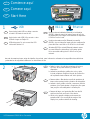 1
1
-
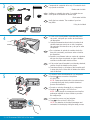 2
2
-
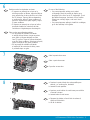 3
3
-
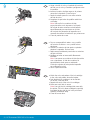 4
4
-
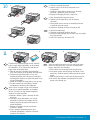 5
5
-
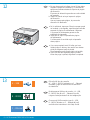 6
6
-
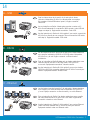 7
7
-
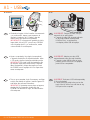 8
8
-
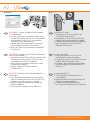 9
9
-
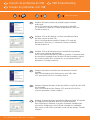 10
10
-
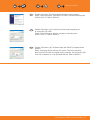 11
11
-
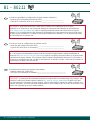 12
12
-
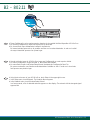 13
13
-
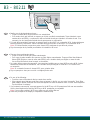 14
14
-
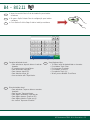 15
15
-
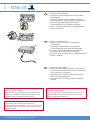 16
16
-
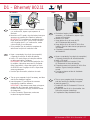 17
17
-
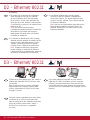 18
18
-
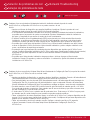 19
19
-
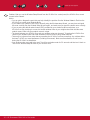 20
20
-
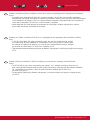 21
21
-
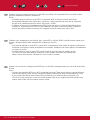 22
22
-
 23
23
-
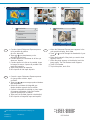 24
24
HP Photosmart C8100 All-in-One Printer series Guia de instalação
- Categoria
- Roteadores
- Tipo
- Guia de instalação
em outros idiomas
Artigos relacionados
-
HP Photosmart C6300 All-in-One Printer series Guia de instalação
-
HP Photosmart 8000 Printer series Guia rápido
-
HP Photosmart 7800 Printer series Manual do usuário
-
HP Photosmart C3100 All-in-One Printer series Guia de instalação
-
HP Photosmart C4424 All-in-One Printer series Guia de instalação
-
HP Officejet 5600 All-in-One Printer series Guia de instalação
-
HP Photosmart D5300 Printer series Guia de instalação
-
HP Photosmart C4390 All-in-One Printer series Guia de usuario
-
HP Photosmart A440 Camera and Printer Dock series Guia rápido
-
HP Photosmart A618 Printer series Guia de instalação